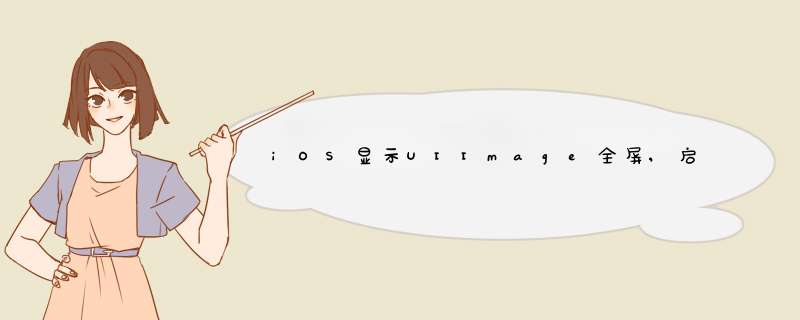
现在,在用户点击它之后,我希望它能够全屏显示,并能够使用捏合手势和双击手势来放大和缩小特定区域.换句话说,我想模仿ios的默认图像浏览器.
我在UIImageVIEw中显示捕获的图像:
self.imageVIEw.contentMode = UIVIEwContentModeScaleAspectFill;
这使得图像全屏显示.但是我该如何实现缩放.我需要使用手势识别器从头开始吗?或者可能有一个默认的图像显示视图,其中所有实现的我都不知道?
解决方法 我为我的一个应用程序创建了这个效果,别忘了设置你的滚动视图的委托..h文件的代码
#import <UIKit/UIKit.h>@interface ImageVIEwerController : UIVIEwController<uiscrollviewdelegate>// The scroll vIEw used for zooming.@property (weak,nonatomic) IBOutlet UIScrollVIEw *scrollVIEw;// The image vIEw that displays the image.@property (weak,nonatomic) IBOutlet UIImageVIEw *imageVIEw;// The image that will be shown.@property (strong,nonatomic) Nsstring *imageUrlString;@end
.m的代码
#import "ImageVIEwerController.h"@interface HNImageVIEwerController ()- (IBAction)handleSingleTap:(UIbutton*)tapGestureRecognizer;@end@implementation ImageVIEwerController- (voID)vIEwDIDLoad {[super vIEwDIDLoad];[self.imageVIEw setimage:[UIImage imagenamed:@"placeholder-image"]];self.scrollVIEw.delegate=self;}- (BOol)prefeRSStatusbarHIDden {return YES;}#pragma mark - uiscrollviewdelegate methods- (UIVIEw *)vIEwForZoomingInScrollVIEw:(UIScrollVIEw *)scrollVIEw {return self.imageVIEw;}- (voID)scrollVIEwDIDEndDragging:(UIScrollVIEw *)scrollVIEw willDecelerate:(BOol)decelerate {if (self.scrollVIEw.zoomScale == self.scrollVIEw.minimumZoomScale) { [self dismissVIEwControllerAnimated:YES completion:nil];}}#pragma mark - Private methods- (IBAction)handleSingleTap:(UIbutton *)tapGestureRecognizer {[self dismissVIEwControllerAnimated:YES completion:nil];} 总结 以上是内存溢出为你收集整理的iOS显示UIImage全屏,启用缩放(捏合和双击)全部内容,希望文章能够帮你解决iOS显示UIImage全屏,启用缩放(捏合和双击)所遇到的程序开发问题。
如果觉得内存溢出网站内容还不错,欢迎将内存溢出网站推荐给程序员好友。
欢迎分享,转载请注明来源:内存溢出

 微信扫一扫
微信扫一扫
 支付宝扫一扫
支付宝扫一扫
评论列表(0条)